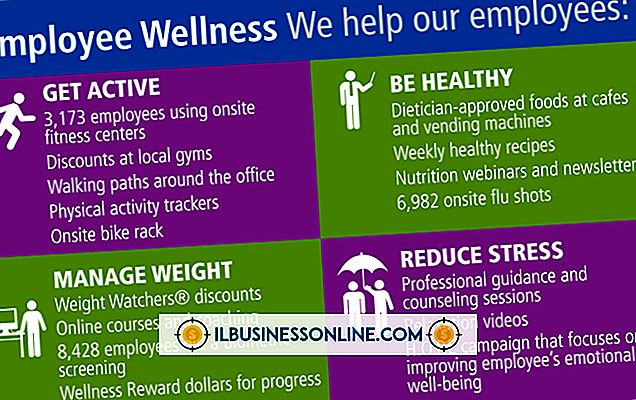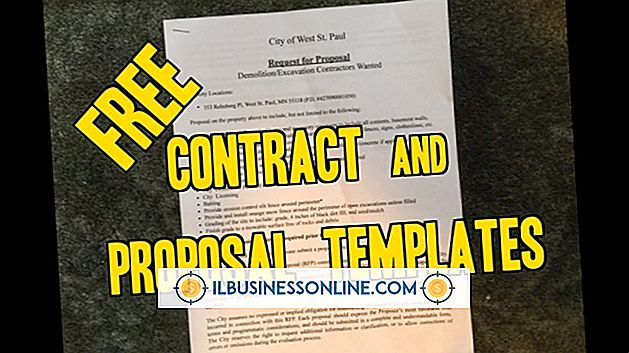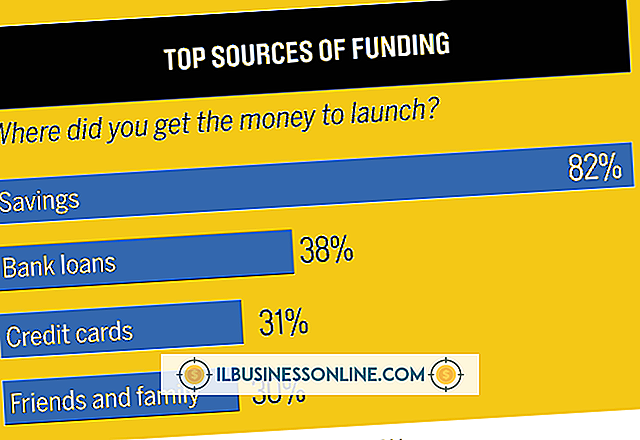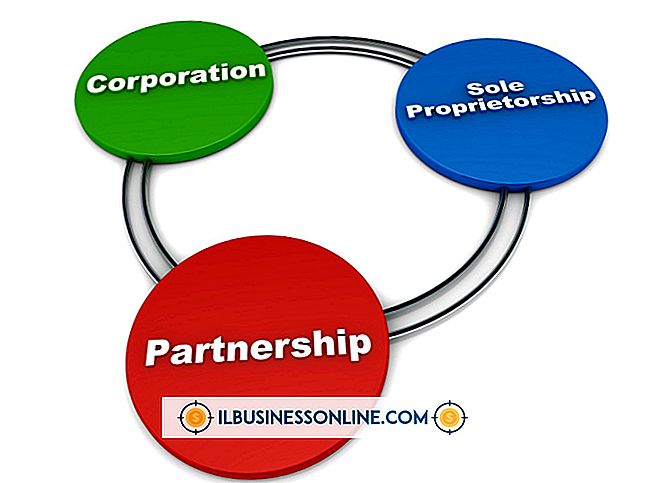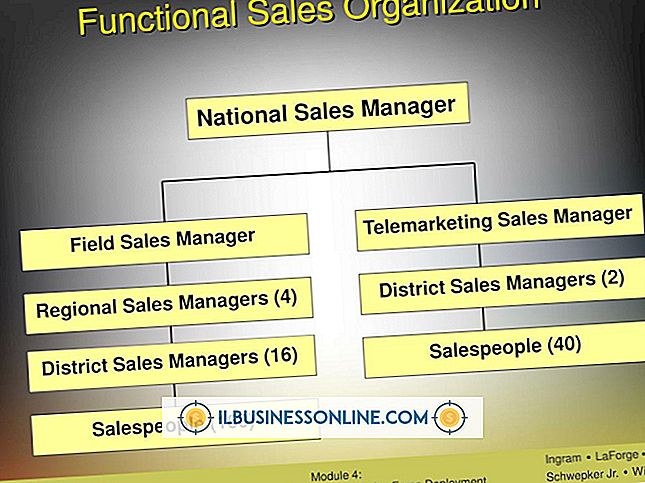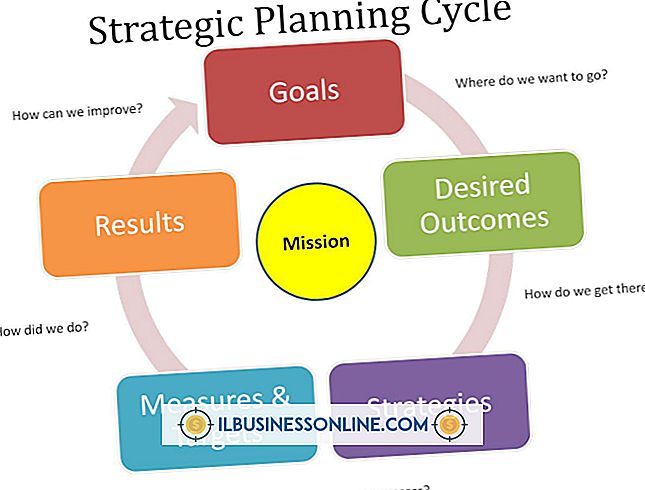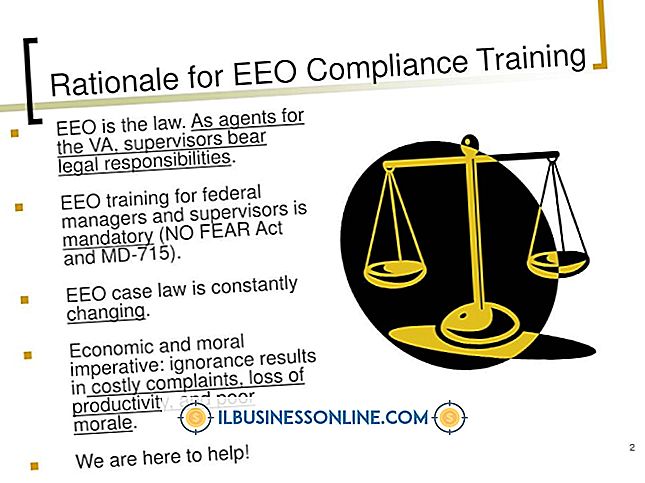Cách khắc phục các ứng dụng sẽ không mở trên iPhone

IPhone hỗ trợ một thế giới các ứng dụng cho phép bạn thực hiện nhiều hoạt động kinh doanh khác nhau như gửi email cho khách hàng, mạng xã hội để tạo doanh nghiệp và hơn thế nữa. Tuy nhiên, các ứng dụng sẽ không mở gây ra sự cố và giảm năng suất. Các sự cố với ứng dụng thường do phần mềm lỗi thời, không tương thích hoặc làm hỏng ứng dụng. Với một vài nguyên tắc khắc phục sự cố, bạn có thể sửa các ứng dụng không mở nhanh và an toàn.
1.
Nhấn vào biểu tượng "App Store" từ màn hình chính của iPhone và sau đó xác định vị trí ứng dụng sẽ không mở. Kiểm tra các yêu cầu hệ thống của ứng dụng trong phần "Yêu cầu" để xác minh ứng dụng tương thích với phiên bản iOS của bạn.
2.
Nhấn "Cài đặt", sau đó "Chung" và sau đó nhấn "Giới thiệu" để kiểm tra phiên bản iOS của bạn. Nếu bạn đang sử dụng phiên bản không tương thích với ứng dụng, hãy nhấn "Cập nhật phần mềm" và cài đặt phiên bản mới nhất.
3.
Mở App Store và chạm vào "Cập nhật" để xem liệu có phiên bản mới hơn của các ứng dụng có vấn đề hay không. Nhấn vào "Cập nhật tất cả" nếu có bản cập nhật.
4.
Nhấn nút Home hai lần, sau đó chạm và giữ ứng dụng sẽ không mở cho đến khi nó bắt đầu ngọ nguậy. Chạm vào biểu tượng dấu trừ màu đỏ để đóng nó. Nhấn nút Home hai lần, sau đó thử mở lại ứng dụng.
5.
Nhấn và giữ nút Ngủ / Thức cho đến khi một thanh trượt màu đỏ xuất hiện trên màn hình của iPhone nếu một số ứng dụng nhất định vẫn không mở. Trượt ngón tay của bạn trên thanh trượt để tắt hoàn toàn iPhone. Nhấn và giữ nút Ngủ / Wake lần nữa cho đến khi logo Apple xuất hiện trên màn hình, sau đó khởi chạy ứng dụng.
6.
Chạm và giữ ứng dụng sẽ không mở cho đến khi ứng dụng bắt đầu ngọ nguậy, sau đó nhấn biểu tượng X ở góc nếu bạn vẫn gặp khó khăn. Nhấn "Xóa" để xóa hoàn toàn ứng dụng và tất cả dữ liệu của ứng dụng khỏi iPhone của bạn.
7.
Chạm vào "App Store" từ màn hình chính và định vị ứng dụng để cài đặt lại. Nhấn "Đã mua" để nhanh chóng xác định vị trí ứng dụng nếu bạn đang sử dụng phiên bản trả phí. Khi được nhắc, hãy nhập mật khẩu Apple ID của bạn để cài đặt lại ứng dụng. Khởi chạy lại ứng dụng.
Lời khuyên
- Một số ứng dụng yêu cầu kết nối Wi-Fi để tải xuống và cài đặt lại.
- Mở App Store và định vị ứng dụng nếu bạn vẫn không thể mở nó. Cuộn xuống và nhấn vào liên kết "Báo cáo sự cố". Chọn vấn đề bạn gặp phải, nhập nhận xét bổ sung và sau đó nhấn "Báo cáo" để gửi vấn đề cho nhà phát triển.